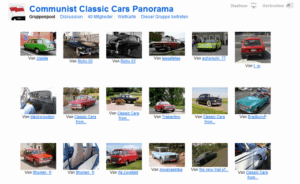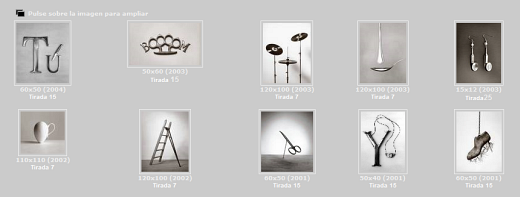Früher gab es zu den Fritz-ISDN-Telefonanlagen von AVM ein Programm, mit dem man genau sehen konnte, wer angerufen hatte und diese und andere Telefonnummern verwalten konnte. Seitdem ich eine 7170-Box habe, hätte ich manches Mal diese Lösung gebraucht. Man kann zwar auf der Box direkt sehen, wer angerufen hat – auch ein Telefonbuch gibt es – aber ich finde es eher umständlich die Fritzbox jedes Mal über den Browser aufzurufen. Klar, es gibt auch von AVM selber ein Programm, aber das hat mir schon mal das Telefonbuch auf der Box zerstört.
Gestern nun habe ich JFritz gefunden, einen Anrufmanager für die FritzBox, der in Java geschrieben wurde. Daher auch das „J“ im Namen:

Das Programm kann die Anrufliste von der Fritzbox herunterladen. Falls Telefonnummern übertragen wurden, sucht JFritz in verschiedenen Onlinetelefonbüchern nach der passenden Adresse. Das ist insgesamt recht hilfreich, aber manchmal kommt es durch veraltete Einträge in den Telefonbüchern zu Überraschungen. Dann kann der jeweilige Eintrag manuell verändert werden.
Die Anrufliste kann nach verschiedenen Kriterien gefiltert werden, z.B. ob alle ausgehenden oder nur die verpassten oder eingehenden Anrufe angezeigt werden sollen. Zu jedem Anruf kann ein Kommentar hinterlassen werden, außerdem wird angezeigt, in welchem Netz die jeweilige Telefonnummer beheimatet ist. Es ist auch möglich, die entsprechende Nummer direkt über das Programm anzuwählen.
JFritz kann die Anrufliste und auch das Telefonbuch in verschiedene Formate exportierten. Es werden mehrere Formate unterstützt, z.B. kann die Liste nach Excel, CSV, HTML oder auch in eine Textdatei exportiert werden. Selbst ein PDF ist kein Problem.
JFritz steht unter der GPL und ist damit Open Source. Das Programm steht für Windows, Linux und OS X zur Verfügung. Wer will, kann dem Programmiererteam etwas spenden.